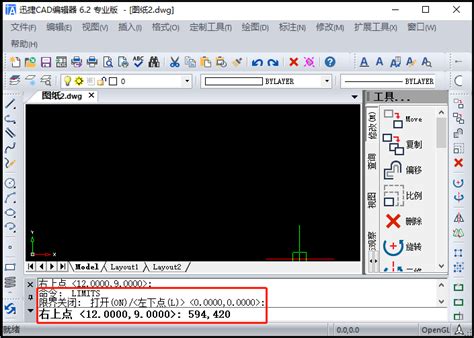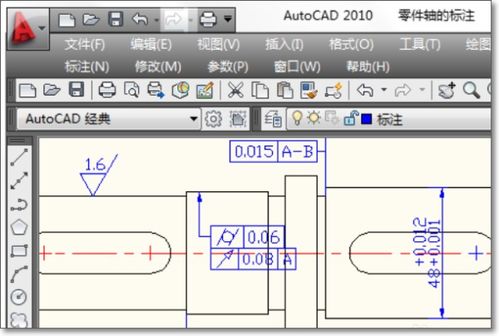如何在AutoCAD中轻松设置图形界限
在AutoCAD中,图形界限的设置是一个基础且重要的操作。它定义了我们绘图的区域,确保图形能够按照预定的尺寸和比例输出。无论是打印图纸还是进行电子版展示,设置合适的图形界限都能帮助我们更好地规划和展示设计成果。那么,如何在AutoCAD中设置图形界限呢?下面,我们就来详细讲解一下。
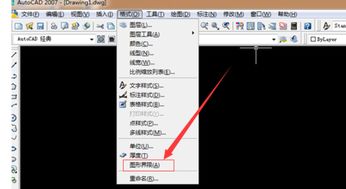
一、了解图形界限的基本概念
图形界限,又称图限,指的是我们在AutoCAD中绘图的边界区域。现实中的图纸,如A4、A3等,都有固定的尺寸规格。为了在AutoCAD中绘制符合这些规格的图纸,我们需要在绘图前设置好图形界限。这样,当我们绘图时,AutoCAD会检查我们绘制的图形是否超出了设定的界限,并在必要时给出提示。

二、设置图形界限的步骤
1. 打开AutoCAD并设置单位
首先,我们需要打开AutoCAD软件。在绘图之前,建议先设置一下绘图单位。点击“格式”菜单,选择“单位”选项,在弹出的对话框中选择适当的单位,如毫米或英寸。

2. 选择“图形界限”命令
设置完单位后,我们就可以开始设置图形界限了。在AutoCAD的快速访问工具栏中,选择“显示菜单栏”命令,然后在弹出的菜单中选择“格式”|“图形界限”命令,或者直接在命令行中输入“LIMITS”并按回车键确认。
3. 指定左下角点和右上角点
接下来,AutoCAD会提示我们指定图形界限的左下角点和右上角点。这两个点确定了图形界限的范围。
指定左下角点:通常,我们可以将左下角点设置为坐标原点(0,0)。在命令行中输入“0,0”并按回车键确认。
指定右上角点:右上角点的坐标要根据所选的图纸尺寸来确定。例如,如果我们使用的是A3图纸,那么右上角点的坐标应为“420,297”(A3图纸的尺寸为420mm×297mm)。在命令行中输入这个坐标并按回车键确认。
4. 打开栅格查看图形界限
设置好图形界限后,我们可能看不到明显的界限线。这时,我们可以打开栅格来查看图形界限。在AutoCAD的状态栏中,找到并点击“栅格”按钮,以启用栅格显示。然后,右击状态栏的栅格图标,选择“设置”按钮,在弹出的对话框中对栅格间距进行设置,并取消“显示超出界限的栅格”选项。这样,栅格就会只显示在图形界限的范围内了。
三、图形界限的进一步设置与管理
1. 图形界限的检查与关闭
在AutoCAD中,我们可以通过设置图形界限检查来控制是否允许在图形界限之外绘图。如果打开图形界限检查(在“图形界限”命令中选择“开(on)”选项),那么当我们在界限之外尝试绘图时,AutoCAD会给出提示并拒绝输入。这有助于确保我们的图形始终保持在设定的范围内。
如果我们希望关闭图形界限检查(选择“关(off)”选项),那么我们就可以在图形界限之外自由绘图了。这在某些情况下可能是有用的,比如当我们需要在图纸的外部添加一些注释或标记时。
2. 调整图形界限
随着绘图的进行,我们可能会发现原来设置的图形界限不够大或不够小。这时,我们可以随时调整图形界限。只需再次执行“图形界限”命令,并输入新的左下角点和右上角点的坐标即可。
3. 使用缩放命令查看整个图形
设置好图形界限后,我们可能需要缩放视图以查看整个图形。这时,我们可以使用AutoCAD的缩放命令。在菜单栏中选择“视图”|“缩放”|“全部”命令,或者直接在命令行中输入“ZOOM”命令并选择“全部(A)”选项。这样,AutoCAD就会自动缩放视图以显示整个图形界限内的内容。
四、图形界限设置中的注意事项
1. 图纸尺寸的选择
在设置图形界限时,我们需要根据实际需求选择合适的图纸尺寸。常见的图纸尺寸有A4、A3、A2、A1等,它们的尺寸分别为297mm×210mm、420mm×297mm、594mm×420mm、841mm×594mm等。选择合适的图纸尺寸有助于我们更好地规划和展示设计成果。
2. 栅格的设置
在查看图形界限时,栅格是一个有用的工具。但是,我们需要注意栅格的间距和显示范围。如果栅格间距设置得太大或太小,都可能会影响我们查看图形界限的清晰度。同时,我们还需要确保栅格只显示在图形界限的范围内,以避免混淆和干扰。
3. 图形界限的灵活性
图形界限并不是一成不变的。随着绘图的进行和需求的变化,我们可能需要随时调整图形界限的大小和位置。因此,我们需要保持图形界限的灵活性,以便在需要时能够轻松地进行调整。
五、结语
设置图形界限是AutoCAD绘图中的一个基础且重要的操作。它有助于我们规划和展示设计成果,确保图形能够按照预定的尺寸和比例输出。通过了解图形界限的基本概念、掌握设置步骤和注意事项,我们可以轻松地在AutoCAD中设置和管理图形界限,为绘图工作提供有力的支持。
希望这篇文章能够帮助你更好地理解和使用AutoCAD中的图形界限功能。无论是初学者还是有经验的用户,都可以从中获得实用的技巧和知识。让我们一起在AutoCAD的世界里畅游吧!
- 上一篇: 提升工作效率的绝招:轻松掌握几个简单技巧
- 下一篇: 如何进行波段操作的要领与技巧?
-
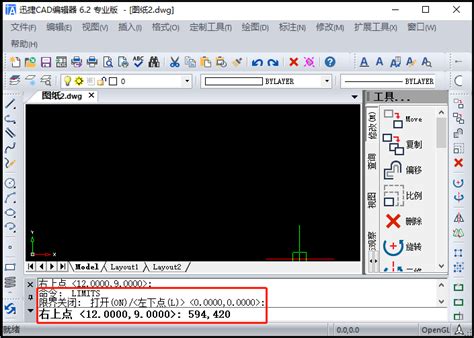 轻松掌握:如何设定CAD图形的完美界限资讯攻略11-10
轻松掌握:如何设定CAD图形的完美界限资讯攻略11-10 -
 如何轻松设置CAD图形界限资讯攻略12-09
如何轻松设置CAD图形界限资讯攻略12-09 -
 掌握CAD制图精髓:轻松设置图形界限的技巧资讯攻略11-09
掌握CAD制图精髓:轻松设置图形界限的技巧资讯攻略11-09 -
 如何设置CAD图形界限资讯攻略12-08
如何设置CAD图形界限资讯攻略12-08 -
 CAD如何设置图形界限?资讯攻略11-09
CAD如何设置图形界限?资讯攻略11-09 -
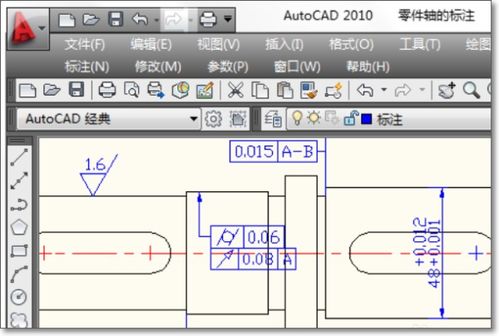 CAD2019如何设置图形的界限?资讯攻略11-09
CAD2019如何设置图形的界限?资讯攻略11-09